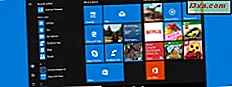
Ob Windows 10, Windows 7 oder eine andere ältere Version von Windows, die Benutzer liebten und lieben das Startmenü. Diejenigen, denen Windows 8.1 besser gefiel, bevorzugten die Art und Weise, wie der Startbildschirm aussah und funktionierte, einen Startbildschirm, der wohl eine bessere Version des klassischen Startmenüs war (oder war). Heutzutage hat Microsoft der überwältigenden Mehrheit zugehört und sich entschieden, das Startmenü in Windows 10 wieder einzuführen. Aber anders als in alten Zeiten können Sie in Windows 10 wählen, ob Sie mit einem klassisch aussehenden Startmenü arbeiten möchten oder lieber Ihren Start haben Das Menü wird im Vollbild angezeigt, ähnlich dem Startbildschirm von Windows 8.1. So stellen Sie das Startmenü unter Windows 10 auf den gesamten Bildschirm ein.
Wie man das Startmenü einstellt, um den ganzen Bildschirm zu nehmen
Wenn Sie das Startmenü auf den gesamten Bildschirm einstellen möchten, öffnen Sie zunächst die App Einstellungen. Eine schnelle Möglichkeit, dies zu tun, ist, auf die Schaltfläche Einstellungen im linken unteren Bereich des Startmenüs zu klicken oder zu tippen.

Klicken oder tippen Sie dann auf die Schaltfläche Personalisierung.

Klicken oder tippen Sie auf der linken Seite des Fensters auf Start.

Suchen Sie nun auf der rechten Seite des Fensters nach einem Schalter namens "Use Start full screen".

Der Schalter "Use Start full screen" ist standardmäßig auf Off gestellt. Wenn Sie Ihr Startmenü jedoch auf dem gesamten Desktop anzeigen möchten, aktivieren Sie es.

Das ist alles! Von nun an, wann immer Sie den Startknopf drücken, sehen Sie nicht mehr das übliche, klassisch aussehende Startmenü. Stattdessen wird es durch etwas ersetzt, das dem Startbildschirm ähnelt, an den Sie sich in Windows 8.1 gewöhnt haben.

Fazit
Wie Sie sehen können, können Sie in Windows 10 das Startmenü in einen Startbildschirm umwandeln, und alles, was Sie tun müssen, sind ein paar Klicks oder Tippen hier und da. Das bedeutet, dass Sie Windows 10 genießen können, während Sie gleichzeitig die Start-Oberfläche verwenden, die Sie in Windows 8.1 geliebt haben. Darüber hinaus hilft diese Option sehr, wenn Sie ein Touchscreen-Gerät haben. Wenn Sie irgendwelche Vorschläge, Fragen oder Probleme haben, zögern Sie nicht, einen Kommentar im folgenden Abschnitt zu hinterlassen.



